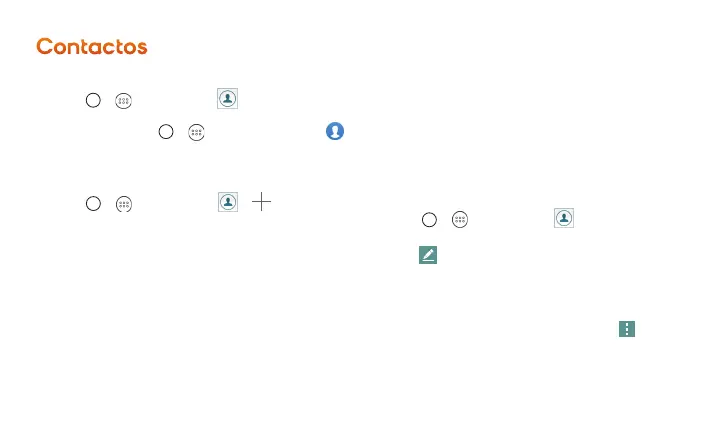13
visita devicehelp.boostmobile.com para obtener guías, tutoriales y más
Contactos
Visualiza Contactos
1. Toca > > Contactos .
+
Si has instalado la aplicación de Smart
Contacts, toca
> > Smart Contacts .
2. Desplázate por la lista para revisar
tus contactos.
Agrega una nueva contacto
1. Toca > > Contactos > .
Nota: Se te puede pedir que selecciones
una cuenta con la cual sincronizar tu
nuevo contacto.
2. Agrega mucha o poca información, según
tú quieras.
+
Para agregar información en un campo, toca
el campo para visualizar el teclado de la
pantalla táctil.
+
Para asignar un tipo de número o de
dirección (tal como CASA, MÓVIL o TRABAJO),
toca la etiqueta al lado del campo del
número o dirección.
+
Para asignar una foto, toca el icono arriba
del nombre. Toca Tomar una foto o
Seleccionar desde la galería.
3. Toca GUARDAR cuando hayas acabado.
Nota: Si tienes contactos asociados
con tu cuenta Gmail, se sincronizan
automáticamente con tu teléfono.
Editar contactos
1. Toca > > Contactos .
2. Toca un contacto para abrirlo y después
toca
.
+
Toca un campo para agregar
o editar información.
3. Toca GUARDAR cuando hayas acabado.
Nota: Para borrar un contacto, toca
>
Borrar > SÍ.
